微信怎么找回删除的好友
1、点击我的朋友圈
进入微信个人信息页面后点击里面的朋友圈,在跳转的新页面中点击右上方的我的朋友圈。

2、点击消息列表
打开朋友圈页面后点击右上角的三个点,在弹出的新窗口中点击消息列表。

3、点击头像
进入朋友圈的消息页面后在下面找到删除的好友点赞或评论的记录,点击对方的头像。

4、点击添加即可
打开对方的资料页面后,点击最下面的添加到通讯录就可以了。

1、点击新的朋友
进入微信的通讯录页面后,选择并点击最上面的新的朋友。

2、点击添加手机联系人
打开新的朋友页面后,点击页面最顶部的添加手机联系人。

3、点击添加到通讯录
在手机通讯录联系人列表中,找到并点击删除的好友,在跳转的新页面中点击下面的添加到通讯录即可。

1、进入群聊
进入微信主页面后,找到并点击与删除好友共同的群聊。

2、点击删除的好友头像
打开群聊页面后点击右上角的三个点,在新页面的群成员列表中找到并点击删除的好友。

3、点击添加就能找回
进入对方的个人资料页面后,点击下面的添加到通讯录就可以找回好友了。
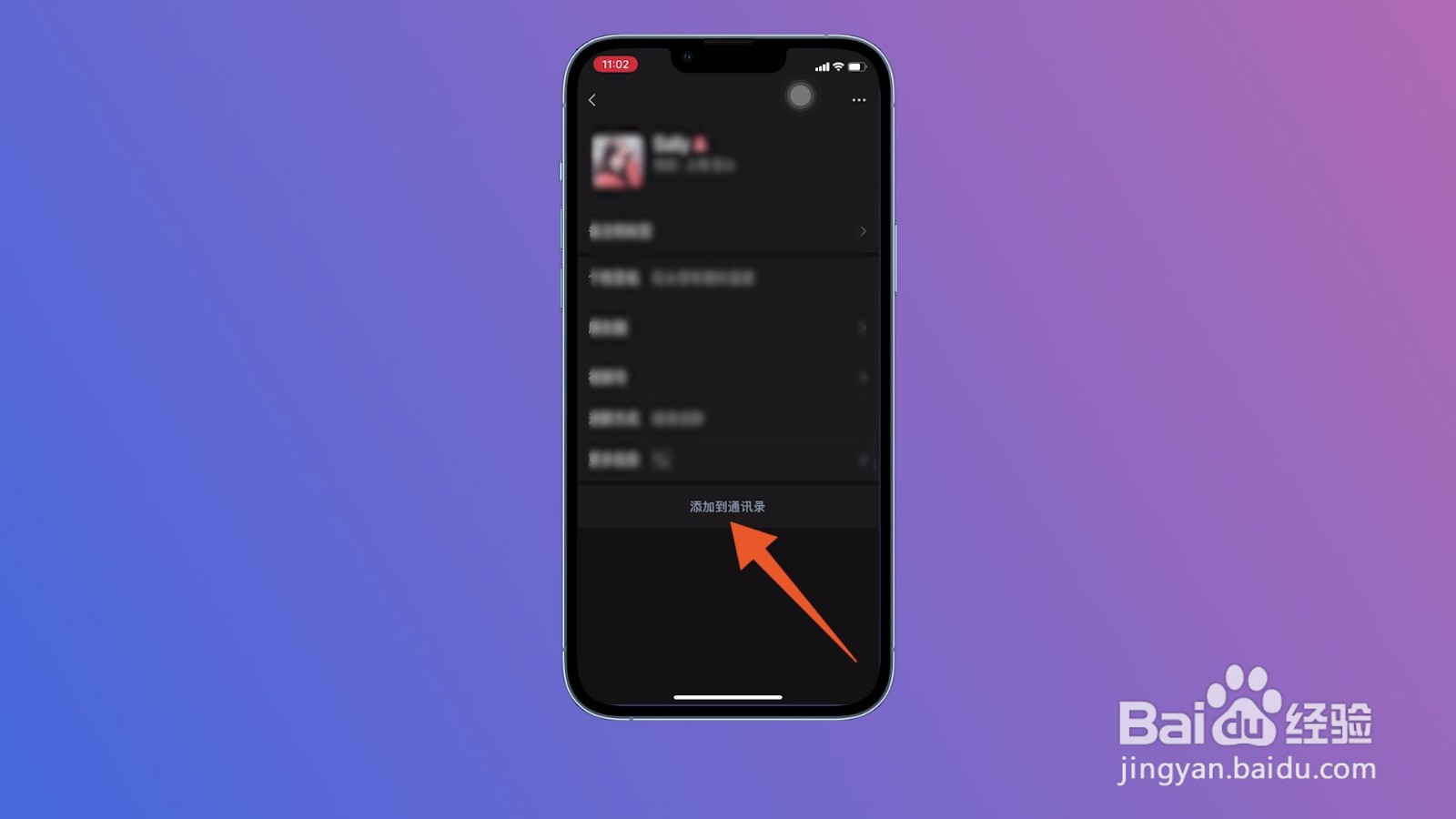
声明:本网站引用、摘录或转载内容仅供网站访问者交流或参考,不代表本站立场,如存在版权或非法内容,请联系站长删除,联系邮箱:site.kefu@qq.com。